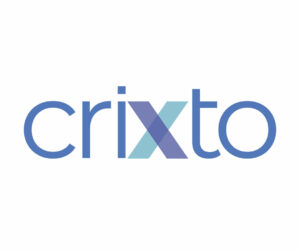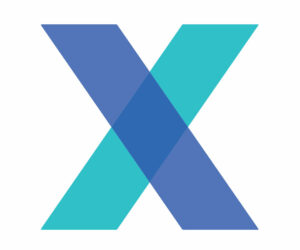Encriptar un archivo o documento representa una de las formas más seguras para proteger una información, por lo cual te mostraremos cómo cifrar los archivos en Windows.
Desde el soporte técnico de Microsoft indican los pasos a seguir para encriptar nuestros archivos, aunque señalan que esta opción no está disponible para Windows 10 Home.
- Dar clic con el botón derecho en un archivo o carpeta (o mantenlo presionado) y selecciona «Propiedades».
- Selecciona el botón «Opciones avanzadas» y selecciona la casilla de verificación «Cifrar contenido para proteger datos».
- Selecciona «Aceptar» para cerrar la ventana «Atributos avanzados», selecciona «Aplicar» y luego selecciona «Aceptar».
Aprende a encriptar un archivo en Windows o macOS
Para encriptar un archivo en la Mac, Apple ofrece un programa para ello, FileVault. Este programa codifica los datos del disco de arranque, de forma que los usuarios no autorizados no puedan acceder a tu información.
Apple avisa de que «si tienes una iMac Pro u otra Mac con chip de seguridad T2 de Apple, los datos en tu unidad ya están encriptados automáticamente. Sin embargo, si activas FileVault, recibes más protección porque solicita tu contraseña de inicio de sesión para desencriptar los datos».
El soporte técnico de Apple explica los pautas para encriptar los archivos en la Mac.
- En tu Mac, selecciona menú Apple > Preferencias del Sistema, haz clic en “Seguridad y privacidad” y luego en FileVault. Si el candado en la parte inferior izquierda está bloqueado, haz clic en él para desbloquear el panel de preferencias.
- Haz clic en “Activar FileVault”. Es posible que se te pida que ingreses tu contraseña.
- Elige como desbloquear el disco, y restablece la contraseña de inicio de sesión si la olvida. Se puede hacer por la cuenta de iCloud o por medio de una clave de recuperación.
-
Cuenta de iCloud. Haz clic en “Permitir a mi cuenta iCloud desbloquear mi disco” si ya usas iCloud. Haz clic en “Configurar mi cuenta iCloud para restablecer mi contraseña” si todavía no utilizas iCloud.
- Clave de recuperación. Haz clic en “Crear una clave de recuperación y no utilizar mi cuenta iCloud”. Anota la clave de recuperación y guárdala en un lugar seguro.
- Da clic en «Continuar».
Desde Apple advierten de que si el Mac tiene usuarios adicionales, su información también se encripta. Si ves el botón “Habilitar usuarios”, debes ingresar la contraseña de inicio de sesión del usuario para que luego pueda desbloquear el disco encriptado.
Haz clic en “Habilitar usuarios”, selecciona un usuario, ingresa su contraseña de inicio de sesión, presiona en OK y elige Continuar.
También puedes leer: Nuevo modus operandi para estafar y robar cuentas de Instagram
«Si quieres recibir esta y otras noticias en tu celular, ingresa a nuestro enlace en Telegram»